11 comandos 'Avconv' para grabar, convertir y extraer videos y audios desde la terminal Linux
En el artículo anterior, hablamos sobre Cómo grabar vídeo y audio de escritorio usando la herramienta 'Avconv'. Mencionamos que hay muchas otras formas de uso de la herramienta “avconv” para manejar transmisiones y archivos multimedia.
- Grabe video y audio de su escritorio usando el comando 'Avconv'
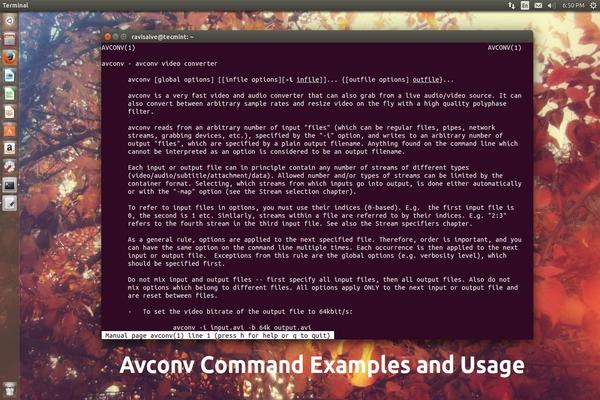
En este artículo vamos a descubrir los 10 comandos más importantes para usar con el programa “avconv”.
Solo para asegurarse, necesita tener instalada la herramienta “avconv” para poder usarla. Para instalarla en Debian/Ubuntu/Mint, ejecute los siguientes comandos:
sudo apt-get update
sudo apt-get install libav-tools
1. Obtenga información sobre archivos de video y audio
Si desea obtener información sobre cualquier archivo multimedia, ejecute el siguiente comando usando la opción '-i' (información) con el comando avcon e ingrese su archivo de audio o video.
avconv -i Michael-Jackson-You-Rock-My-World-HD.mp4
avconv version 11-6:11-1, Copyright (c) 2000-2014 the Libav developers
built on Sep 26 2014 14:34:54 with gcc 4.9.1 (Ubuntu 4.9.1-15ubuntu1)
Input #0, mov,mp4,m4a,3gp,3g2,mj2, from 'Michael-Jackson-You-Rock-My-World-HD.mp4':
Metadata:
major_brand : mp42
minor_version : 0
compatible_brands: isommp42
creation_time : 2013-12-04 15:45:45
Duration: 00:09:43.05, start: 0.000000, bitrate: 1898 kb/s
Stream #0.0(und): Video: h264 (High), yuv420p, 1280x720, 1703 kb/s, 29.97 fps, 60k tbn, 59.94 tbc (default)
Stream #0.1(und): Audio: aac, 44100 Hz, stereo, fltp, 192 kb/s (default)
Metadata:
creation_time : 2013-12-04 15:46:06
At least one output file must be specified

2. Extraer audio de un archivo de vídeo
Para extraer el audio solo de cualquier archivo de video y enviarlo a otro archivo, puede ejecutar el siguiente comando.
avconv -i Michael-Jackson-You-Rock-My-World-HD.mp4 -vn -f wav sound.wav
Algunos puntos sobre el comando anterior:
- No olvide reemplazar el nombre del archivo de entrada con el nombre del archivo de video.
- -vn es una opción que utilizamos para eliminar el vídeo del archivo multimedia.
- -f wav es el formato que queremos que use nuestro archivo de salida, puedes cambiar a “mp3” o “webm” si lo deseas.
- sound.wav es el nombre del archivo de salida.

3. Extraer vídeo de un archivo de audio
También puede extraer el video solo de un archivo multimedia que contenga video y audio usando el siguiente comando.
avconv -i You-Rock-My-World.avi -vcodec libx264 -an -f mp4 video.mp4
Descripción sobre el comando anterior:
- -an es una opción para eliminar el audio del archivo.
- mp4 es el formato que queremos usar para nuestro nuevo archivo, puedes cambiarlo a “mkv”, “ogg”.. etc, recuerda, tendrás que cambiar el “video.mp4” a “ video.mkv” también.

4. Convertir formato .avi a .mkv
Para convertir un archivo .avi al formato .mkv, utilice el siguiente comando.
avconv -i You-Rock-My-World.avi -vcodec libx264 You-Rock-My-World.mkv
- -i source-file.avi es el archivo que queremos convertir (-i=-input).
- -vcodec es una opción que usamos para elegir un códec de video para usar mientras procesamos la conversión, en nuestro caso es “libx264”, esta opción es importante para mantener la calidad del video como está. .
- newfile.mkv es el nombre del archivo de salida.

5. Convertir .mp4 a formato avi
Para convertir n archivos .mp4 al formato .avi, ejecute el siguiente comando.
avconv -i Michael-Jackson-You-Rock-My-World-HD.mp4 -vcodec libx264 newfile.avi

6. Convertir formato .mp3 a .wav
Nada nuevo aquí... Ingresamos un archivo, generamos otro :) Tenga en cuenta que aquí no tenemos que usar la opción -vcodec libx264, porque estamos convirtiendo un archivo de audio en otro archivo de audio. archivo, no hay ningún vídeo aquí.
avconv -i michael-jackson-dangerous.mp3 newfile.wav

7. Convierta formato .yuv a .avi
Puede cambiar el formato según sus necesidades en los comandos anteriores si lo desea, asegúrese de que el formato que elija sea compatible con Libav.
avconv -i oldfile.yuv newfile.avi
8. Fusionar vídeo y audio juntos
Para fusionar un archivo de video con un archivo de audio, ejecute el siguiente comando.
avconv -i the-sound-file.wav -i the-video-file.avi the-output-file.mkv
Puedes reemplazar “the-output-file.mkv ” con “the-output-file.avi ” o cualquier otro formato soportado por Libav (No me preguntes sobre ¡Pruébalos todos tú mismo!).
9. Convertir vídeo en imágenes
Para convertir un archivo de video en varias imágenes diferentes, puede ejecutar el siguiente comando.
avconv -i Michael-Jackson-You-Rock-My-World-HD.mp4 -r 1 -s 1366x768 -f image2 image-%03d.png
- -r 1: es el número de fotogramas que quieres por imagen, cuanto más sea más imágenes se crean.
- 1366×768: es el ancho y alto que deseas para las imágenes, puedes reemplazarlo por cualquier otro tamaño que desees.
- image-%03d.png: es el formato del nombre de la imagen, si probaste el comando, creará muchas imágenes como “image-001.png”, “image-002.png”. etc, puede reemplazar "png" con "jpg" o "jpeg" si lo desea.


10. Más opciones para usar con Libav
En Libav, hay cosas sorprendentes llamadas “filtros”. Usando filtros, puedes hacer muchas cosas geniales con tus archivos multimedia. Por ejemplo, tome el siguiente comando.
avconv -i input-video.avi -vcodec libx264 -vf "drawbox=x=50:y=50:width=400:height=300:[email " output-video.avi
- -vf: es una opción para aplicar un filtro de video (si desea usar un filtro de audio, reemplácelo con -af).
- drawbox=x=50:y=50:width=400:height=300:[email : aquí aplicamos un filtro llamado "drawbox" que dibuja un cuadro rojo con 400 de ancho y 300 de alto. en x=50 y y=50.
Y aquí está el resultado del comando anterior.

Y tome el siguiente comando, por ejemplo,
avconv -i input-file.avi -vcodec libx264 -vf "transpose=cclock" output-file.avi
- transpose=cclock es un filtro de vídeo que gira el vídeo 90 grados en el sentido de las agujas del reloj.
Aquí tienes una imagen de lo que obtendrás.

11. Graba tty como vídeo
Este comando debe ser utilizado por el usuario root, no funcionará sin sudo, porque requiere acceso al dispositivo framebuffer (fbdev). fbdev es el dispositivo de entrada framebuffer de Linux, este dispositivo es el responsable de mostrar los gráficos en la consola.
sudo avconv -f fbdev -r 30 -i /dev/fb0 out.avi
- * -r 30: es el número de fotogramas por segundo.
- * -i /dev/fb0: es el nodo del dispositivo del archivo en ejecución, al usar esta opción podremos capturar el video desde el tty.
Increíble, ¿no? Hay muchos otros buenos filtros para usar con sus archivos multimedia además de muchas otras formas de uso para avconv, puede consultarlos todos en la documentación oficial en
Uso del comando Avconv
¿Has probado el uso avanzado de Libav antes? ¿Qué piensa usted al respecto? ¿Tiene algún otro comando importante para avconv? ¡Compártelos con nosotros en los comentarios!